分类
相信大家对word都很熟悉了,是上班族办公最常用的一款软件了,但是其中的一些功能有很多朋友还是搞不明白。比如说在win7系统中该如何调Word的行距呢?当我们编辑word文档的时候,每一行之间的空隙非常大,该如何缩小呢?今天小编就教大家雨木林风win7旗舰版调节word行间距的具体方法,来看一下吧。
方法/步骤:
1、在word文档中按下【alt+a】将全部内容选中;
2、单击鼠标右键,选择“段落”,如图;
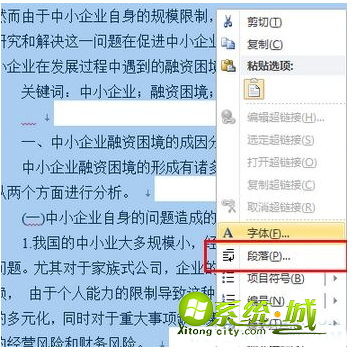
3、点击“行距”,在下拉菜单中选择【最小值】,当然也可以按需求进行设置。
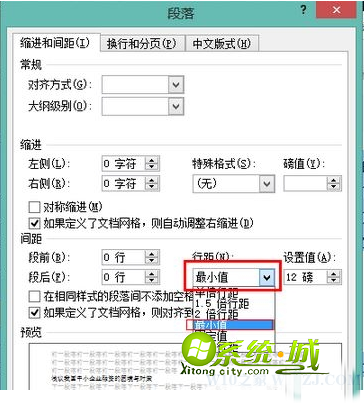
以上就是win7使用word调节行间距的具体方法了,有不懂的朋友就按照小编的方法解决问题吧。
热门教程
网友评论